8 parasta Viber-ongelmaa ja -ratkaisua
- Osa 1: Kuinka ladata ja asentaa Viber PC:lle ilmaiseksi verkossa
- Osa 2: Kuinka voin käyttää Viberiä ilman puhelinnumeroa
- Osa 3: Miksi Viber ei soi iPhonessani
- Osa 4: Viber-viestien varmuuskopiointi ja palauttaminen
- Osa 5: Miksi Viber katkaisee yhteyden
- Osa 6: Väärin poistettujen Viber-viestien palauttaminen
- Osa 7: Miksi Viber sanoo aina verkossa
- Osa 8: Miksi Viber ei löydä yhteystietoja
Osa 1: Kuinka ladata ja asentaa Viber PC:lle ilmaiseksi verkossa
Jos haluat käyttää Viberiä työpöydällä, sinun on mentävä viralliselle verkkosivustolle ja ladattava sieltä Viber PC:lle.
Viber PC:lle: http://www.viber.com/en/products/windows
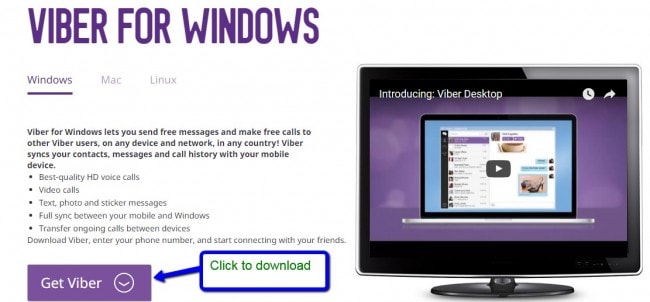
Kun olet ladannut Viber for PC:n, katsotaan kuinka Viber for PC asennetaan
Vaihe 1: Kaksoisnapsauta ladattua tiedostoa ja napsauta ‘Hyväksy ja asenna’
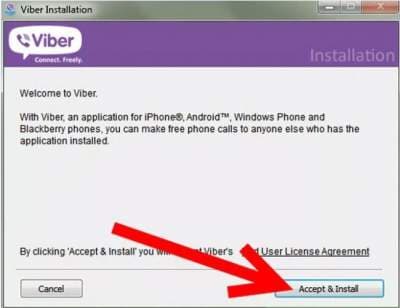
Se alkaa asentaa tietokoneellesi kuvan osoittamalla tavalla

Seuraavaksi se kysyy, onko sinulla Viber mobiililaitteissa. Napsauta vain Kyllä ja jatka.
Vaihe 2: Syötä matkapuhelinnumero
Täytä matkapuhelinnumerosi (mukaan lukien) kansainvälinen koodi. matkapuhelinnumeron tulee olla sama, jota käytit rekisteröityessäsi matkapuhelimellasi.
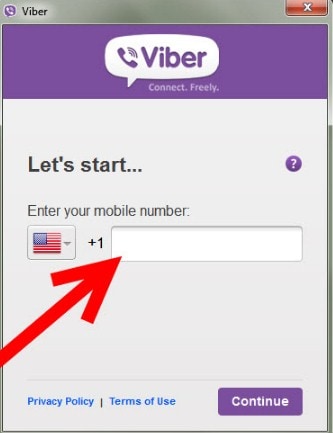
Napsauta jatka.
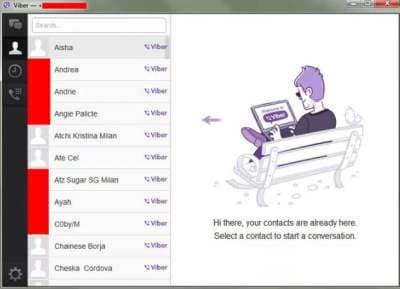
Olet nyt asentanut Viberin tietokoneellesi.
Osa 2: Kuinka voin käyttää Viberiä ilman puhelinnumeroa?
Tiesitkö, että voit teknisesti käyttää Viberiä ilman puhelinnumeroa tai älypuhelinta?
Viber on loistava työkalu kommunikointiin älypuhelimesi kautta. Mutta nyt on olemassa tapa, jolla voit käyttää Viberiä tietokoneesi kautta ilman SIM-korttia. Ainoa este Viberin käyttämisen välillä PC:llä on, että sinun on ensin asennettava se älypuhelimeesi. Mutta koska useimmilla ihmisillä ei vieläkään ole älypuhelinta, on silti mahdollista käyttää Viberiä PC:llä ilman älypuhelinta.
Vaihe 1: Yhdistä WiFi- tai internetiin iPadista/tabletista
Kun olet yhdistänyt tabletin tai iPadin Internetiin, sinun on ladattava ja asennettava Viber-sovellus. Jos sinulta kysytään matkapuhelinnumeroasi, kirjoita mikä tahansa matkapuhelinnumero, johon saat koodin, ja vahvista sitten.
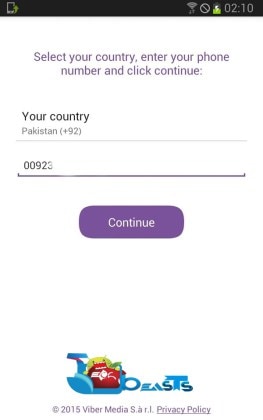
Koodia sisältävä tekstiviesti lähetetään tavalliseen matkapuhelimeesi. Kopioi koodi ja aktivoi Tablet/iPad sen avulla

Kun olet antanut vahvistuskoodin, voit määrittää Viberin iPadille tai tabletille. voit sitten lisätä kontaktin ja alkaa soittaa ystävillesi ja rakkaillesi. Jos Viber ei soi, tarkista ääniasetukset.
Siinä kaikki.
Osa 3: Miksi Viber ei soi iPhonessani
Tarkistitko iPhonesi ja huomasit juuri, että siellä on useita vastaamattomia puheluita? Jos et kuullut puheluita, se tarkoittaa, että Viber ei soi iPhonessasi. Voit ratkaista tämän Viber-ongelman seuraavasti:
Vaihe 1: Tarkista, ettei iphone ole äänettömässä tilassa
Vaihe 2: Mene asetuksiin’
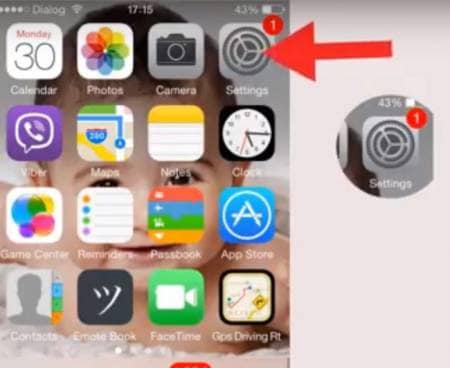
Vaihe 3: Vieritä sitten kohtaan Ilmoitukset
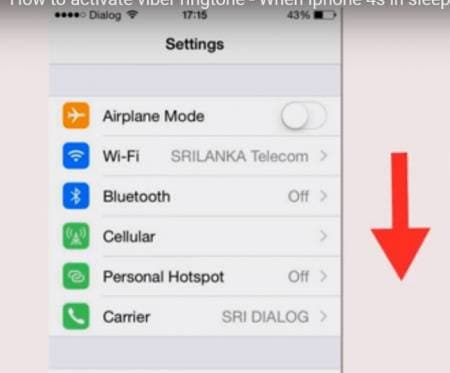
Vaihe 3:Aseta Alert Style -kohdassa se ‘Banneri’ tai ‘Hälytykset’
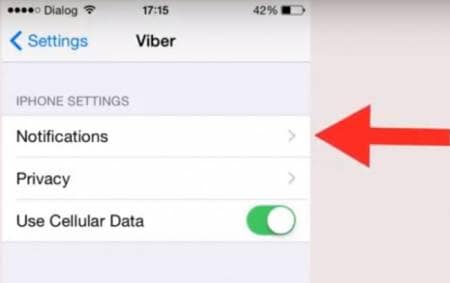
Vaihe 4: Ota hälytysääni käyttöön
Osa 4: Viber-viestien varmuuskopiointi ja palauttaminen
DrFoneTool – WhatsApp-siirto on loistava työkalu Viber-viestien tukemiseen ja palauttamiseen. Joskus menetämme vahingossa tärkeitä viestejä ja tiedostoja tietämättämme tai toivomatta, ja tämä voi olla hyvin turhauttavaa, jos sinulla ei ole aavistustakaan kuinka palauttaa viestisi. Lisäksi Viber-viestien palautusprosessi, kun olet kadottanut viestit, on aikaa vievää. Joten viisainta on estää viestien katoaminen varmuuskopioimalla ja palauttamalla.

DrFoneTool – WhatsApp-siirto
Suojaa Viber-chat-historiaasi
- Varmuuskopioi koko Viber-chat-historiasi yhdellä napsautuksella.
- Palauta vain haluamasi keskustelut.
- Vie mikä tahansa kohde varmuuskopiosta tulostettavaksi.
- Helppokäyttöinen ja ei riskiä tiedoillesi.
- Tukee kaikkia iPhone- ja iPad-malleja.
- Täysin yhteensopiva iOS 11in kanssa.
Viber-viestien varmuuskopiointi iPhonesta/iPadista
Vaihe 1: Käynnistä DrFoneTool
Ensimmäinen asia, joka sinun on tehtävä, on käynnistää DrFoneTool tietokoneellasi. Valitse seuraavaksi näytöltä Palauta sosiaalinen sovellus alla olevan kuvan mukaisesti.

Liitä iPhone tietokoneeseen valokaapelilla. Siirry kohtaan Social App Data Backup & Restore ja valitse iOS Viber Backup & Restore.

Vaihe 2: Aloita Viber-viestien varmuuskopiointi
Kun laitteesi on havaittu, napsauta ‘varmuuskopio’-painiketta. Työkalu alkaa varmuuskopioida Viber-viestejäsi ja -tiedostojasi automaattisesti. Älä irrota laitetta prosessin aikana, koska se keskeyttää prosessin. Toisin sanoen laitteesi pitäisi olla yhteydessä koko ajan.

Saat ilmoituksen, kun prosessi on valmis, ja näet alla olevan näytön.

Viber-viestien palauttamisen vaiheet iPhonesta/iPadista
Nyt kun olet varmuuskopioinut Viber-viestit, keskustelut, valokuvat tai videot, saatat haluta tarkastella luomiasi ja palauttamasi varmuuskopiotietoja. Seuraavassa prosessissa kuvataan, kuinka Viber-varmuuskopiotiedot palautetaan myös DrFoneTool Backup & Restore -sovelluksella.
Vaihe 1: Tarkastele Viber-varmuuskopiotiedostojasi
Napsauta näytölläsi ‘Näytä edellisen varmuuskopiotiedosto >>’ tarkistaaksesi varmuuskopiohistorian.

Vaihe 2: Pura Viber-varmuuskopiotiedosto
Napsauta Näytä varmuuskopiotiedoston vieressä, niin näet kaikki Viber-varmuuskopiotiedostosi.

Vaihe 3: Palauta Viber-viestisi.
Tämän jälkeen voit napsauttaa ‘Palauta’ saadaksesi Viber-sisältösi laitteellesi.
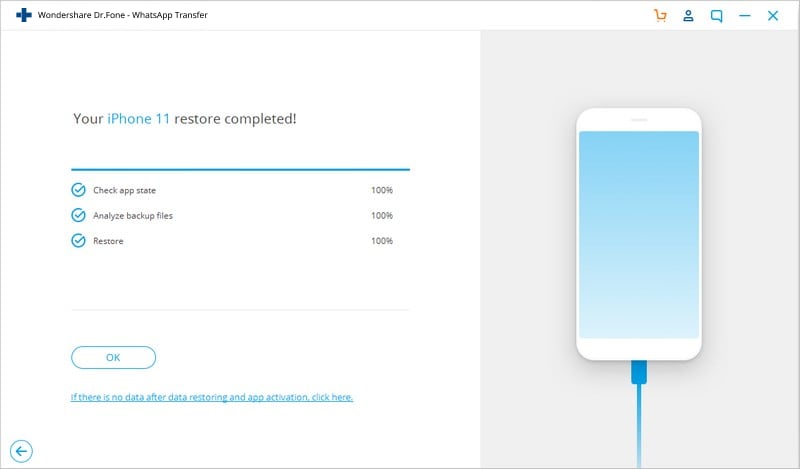
Osa 5: Miksi Viber katkaisee yhteyden
Onko sinulla ongelmia Viber-yhteyden katkeamisen kanssa. Jos sinulla on juuri ollut ongelma, jossa Viber katkaisi yhteyden, se johtuu todennäköisesti siitä, että laitteessasi tai WiFi-yhteydessä on ongelma.
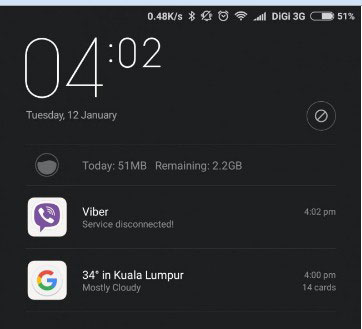
Joten miksi Viber katkaisee yhteyden? Se voi johtua useista ongelmista, kuten:
Viber-ongelma 1: ‘Yhteys katkennut. Viestit ja puhelut eivät ole käytettävissä.
Tämä Viber-ongelma saattaa johtua Viberin teknisestä ongelmasta. Ehkä et voi tehdä tälle muuta kuin odottaa, että sovellus yhdistetään uudelleen. Saatat myös kohdata tämän viestin, jos Viber on jostain syystä estetty alueellasi. Joka tapauksessa, jos kyseessä on tekninen ongelma, ongelman ei pitäisi kestää kauan, ennen kuin se on taas käynnissä.
Viber-ongelma 2: ‘Viber-palvelu katkaistu’
Ehkä ongelma tässä tapauksessa on sinun voimasi. Muuta Viber-virtaasetuksia seuraavasti
Vaihe 1: mene kohtaan ‘asetukset’>’lisäasetukset’
Vaihe 2: Siirry sitten kohtaan ‘akku ja suorituskyky’ > ‘hallitse sovellusten akun käyttöä’.
vaihe 3: Napsauta ‘Valitse sovellukset’
Vaihe 4: Valitse nyt ‘Mukautettu’. Valitse TAUSTAVERKKO-kohdassa Pysy yhteydessä.
Tämän pitäisi ratkaista ongelman.
Osa 6: Väärin poistettujen Viber-viestien palauttaminen
DrFoneTool – tietojen palautus (iOS) on Viber-palautustyökalu, jota voidaan käyttää kadonneiden tietojen palauttamiseen viestien, kuvia, videoita, Puheluhistoria, ääni ja niin edelleen.
Ehkä poistit vahingossa viestisi tai valokuvasi tai ohjelmistopäivitys puhdisti iPhonesi tai iPhonesi iOS vain murskasi. On itse asiassa monia syitä, miksi saatat joutua tilanteeseen, jossa olet menettänyt Viber-tietosi iPhonessa.
Joka tapauksessa tarvitset DrFoneTool – Data Recovery (iOS) -ohjelman, jonka avulla voit palauttaa kaiken iPhonen/iPadin. Ohjelma on Viber-tietojen palautusohjelmisto, joka voi tehokkaasti palauttaa tiedostosi menettämättä salasanojasi.

DrFoneTool – tietojen palautus (iOS)
Maailman ensimmäinen iPhone- ja iPad-tietojen palautusohjelmisto.
- Alan korkein palautusaste.
- Palauta valokuvia, videoita, yhteystietoja, viestejä, muistiinpanoja, puhelulokeja ja muuta.
- Yhteensopiva uusimman iOS 11:n kanssa.
- Esikatsele ja palauta valikoivasti haluamasi iPhonen/iPadin, iTunesin ja iCloud-varmuuskopiosta.
- Vie ja tulosta mitä haluat iOS-laitteista, iTunesista ja iCloud-varmuuskopiosta.
Vaiheet poistetun Viberin palauttamiseksi DrFoneToolilla – Data Recovery (iOS)
Vaihe 1: Liitä iPhone tietokoneeseen datakaapelilla.
Käynnistä DrFoneTool ja valitse Palauta. Liitä iPhonesi, niin DrFoneTool-ohjelmisto tunnistaa iPhonesi automaattisesti ja näyttää palautusikkunan, joka tunnetaan nimellä ‘Palauta iOS-laitteista’.

Vaihe 2: Etsi iPhonesta Viber-viestejä
Kun iPhonesi on tunnistettu, valitse tietotyypit ja napsauta ‘Aloita skannaus’. Tämän avulla ohjelma voi skannata iPhonesi kadonneiden tai poistettujen tietojen varalta. laitteen datamäärästä riippuen skannaus voi kestää muutaman tunnin. Jos näet etsimääsi dataa etkä halua lisää, voit napsauttaa ‘tauko’-painiketta ja prosessi pysähtyy.

Vaihe 3: Esikatsele ja suorita Viber-viestien valikoiva palautus
Nyt kun olet lopettanut iPhonen skannauksen kadonneiden tai poistettujen Viber-viestien varalta, seuraava asia, joka sinun on tehtävä, on esikatsella niitä. Valitse kaikki tiedostot, jotka haluat palauttaa.

Vaihe 4: Palauta Viber-viestit iPhonesta
Jos haluat tehdä Viber-palautuksen iPhonessa, sinun on valittava kaikki palautettavat tiedot ja napsautettava sitten ‘Palauta’. Tämä palauttaa kaikki valitut poistetut Viber-tiedot tietokoneellesi. Viber-viestien tapauksessa työkalu kysyy, haluatko ‘Palauta tietokoneeseen’ vai ‘Palauta laitteeseen’.
Osa 7: Miksi Viber sanoo aina verkossa
Ennen kuin tarkastelemme, miksi Viberisi aina sanoo verkossa, on tärkeää ymmärtää termit Online ja offline Viberin yhteydessä.
Online tarkoittaa yksinkertaisesti sitä, että Viber toimii taustalla ja olet käytettävissä vastaanottamaan viestejä tai puheluita. Tämä tila vaihtuu kuitenkin offline-tilaan, kun et ole yhteydessä Internetiin tai WiFi-yhteyteen tai kun käytät Viberin sisällä olevaa Poistu-vaihtoehtoa.
Käyttäjä voi myös käyttää virransäästövaihtoehtoa, joka sammuttaa ohjelmiston jonkin joutoajan jälkeen.
Kuinka muuttaa online-Viber-tilaasi
Vaihe 1: Avaa Viber-sovellus iPhonessa
Vaihe 2: Napsauta iPhonen oikeasta alakulmasta lisää ja siirry sitten kohtaan Tietosuoja.
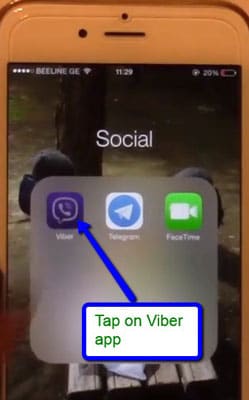
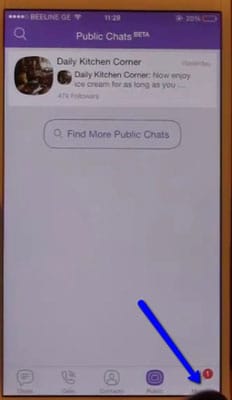
Vaihe 3: Siirry kohtaan ‘Jaa online-tila’
Huomaa, että voit joko muuttaa online-tilaasi kerran 24 tunnin sisällä. tai jos esimerkiksi kytket sen päälle, voit sammuttaa sen vasta 24 tunnin kuluttua. Online-tilan muuttaminen näyttää alla olevalta kuvakaappaukselta.
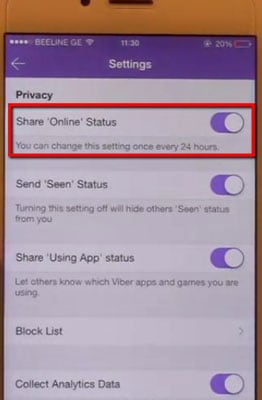
Osa 8: Miksi Viber ei löydä yhteystietoja
Viber synkronoi aina matkapuhelimesi yhteystietoluettelon. Toisin sanoen, jos haluat lisätä jonkun Viber-yhteystietoluetteloosi ja hän on puhelimesi yhteystietoluettelossa, heidän nimensä näkyvät aina Viber-yhteystiedoissasi. Joskus Viberillä voi kuitenkin olla ongelmia yhteystietojen näyttämisessä, mikä vaikeuttaa yhteystietojen löytämistä. Syynä tähän on, että synkronointi joko viivästyy tai jopa häiriintyy. Näissä tapauksissa voit ratkaista tämän ongelman käyttämällä alla olevia vinkkejä:
Vaihe 1: Varmista, että laitteesi on yhteydessä Internetiin
Yksi yleisimmistä syistä, miksi Viber ei löydä yhteystietoja, voi johtua yhteysongelmista. Varmista, että olet yhteydessä vahvaan 4G- tai WiFi-yhteyteen. Sinun on annettava vahva yhteys Viberille synkronointia varten.
Vaihe 2:. Siirry kohtaan Asetukset> Yleiset ja napsauta Synkronoi yhteystiedot
Itse asiassa yhteystietojen synkronointi sen jälkeen, kun olet varmistanut, että yhteys on vahva, voi ratkaista melkein kaikki Viber-yhteystietojen näyttämiseen liittyvät ongelmat.
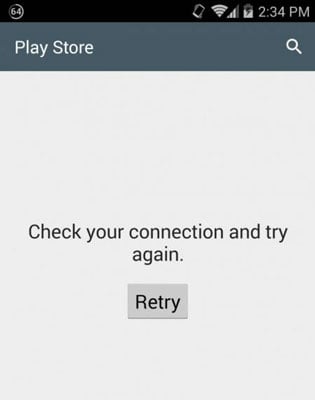
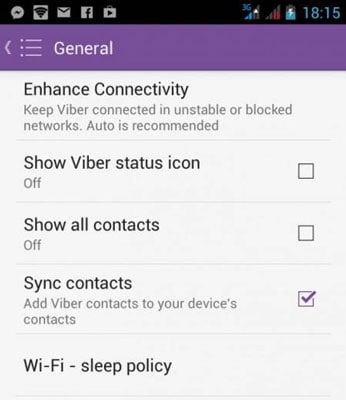
Vaihe 3: Tarkista laitteesi asetukset
Tarkista myös, onko laitteesi asetukseksi asetettu ‘Kaikki yhteystiedot’. Tämä asettaa Viberin tunnistamaan kaikki yhteystietosi.
Jos käytät iPhonea, siirry kohtaan ‘Asetukset’ ja napsauta ‘Mail’, sitten ‘Yhteystiedot’ ja napauta ‘Tuo SIM-yhteystiedot)’. Tämä tuo viber-yhteystiedot puhelimestasi Viberiin.
Huomaa, että vain Viber-käyttäjät voivat näyttää yhteystietonsa Viberissä.
Viberillä on paljon ongelmia, jos et tunne sitä. Tärkeintä on noudattaa kaikkia ohjeita asennuksen aikana. Jos kohtaat Viber-ongelmia, kuten varmuuskopiointi- ja palautusongelmia, sekä tietojen palautusongelmia, tässä artikkelissa on ratkaisut ongelmiisi.
Viimeisimmät artikkelit

